Huelga: Cómo informarla a través de formato Excel
Aplica a: a3ASESOR | rrhh
Explicación del proceso
A continuación, se detallan los pasos a seguir para informar la huelga mediante formato Excel:
1.- Desde el punto "Presencia/ IT y Absentismos" pulsa el botón "Importar/ Exportar".
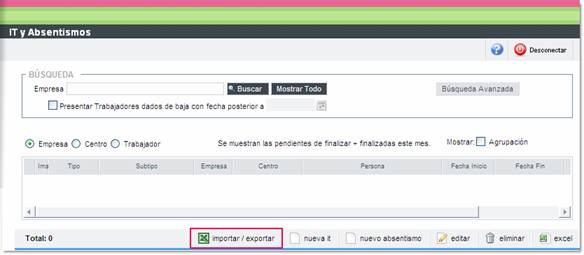
2.- Selecciona, de la forma habitual, la relación de personas a las que va a informarles la huelga.
Si lo prefieres, también puedes seleccionar toda la empresa y cumplimentar únicamente los datos de huelga de los trabajadores que la secunden. De esta forma, la aplicación generará la incidencia solo para los trabajadores afectados.
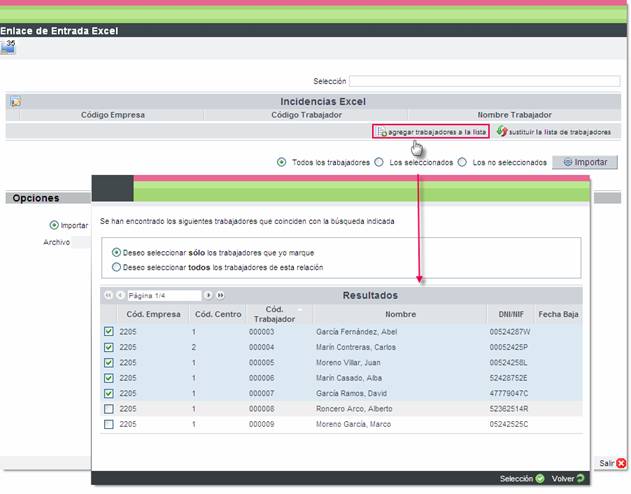
3.- A continuación, activa la opción "Exportar" y selecciona el formato 9 - Huelga e indica el tipo de fichero Excel a generar.
Si lo deseas, también puedes especificar un criterio de ordenación (por Código de Trabajador, NIF o Nombre).
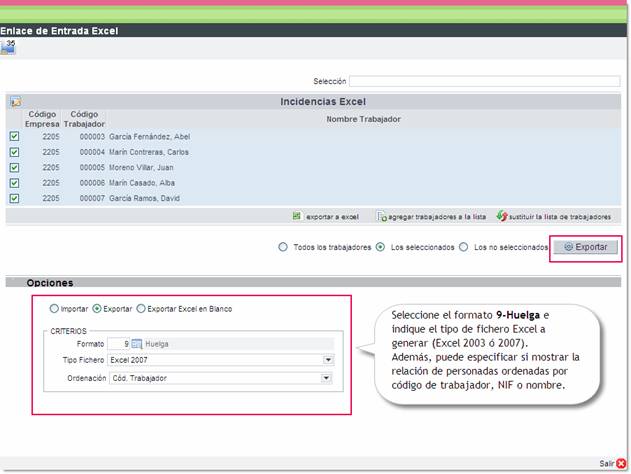
4.- Pulsa "Exportar" para generar el formato Excel y poder introducir la información que proceda.
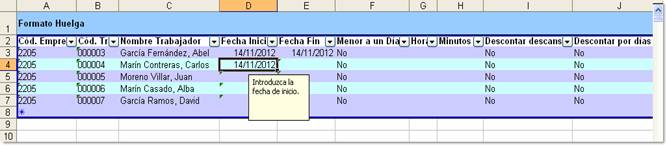
Una vez cumplimentados todos los campos guarda el fichero y ya estará listo para ser importado desde la aplicación.
5.- Para importar en la aplicación el formato Excel con las incidencias de huelga que has informado, activa el indicador "Importar", selecciona el fichero que proceda y pulsa "Importar".
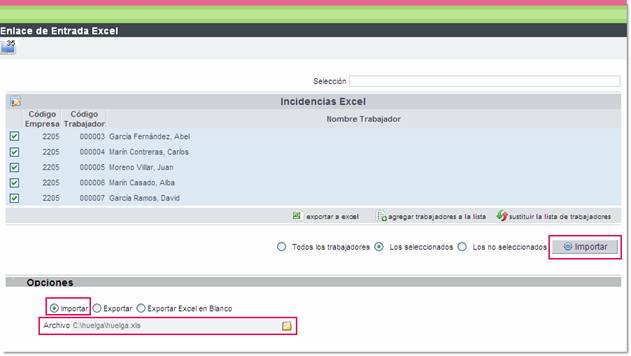
Finalizado el proceso, aparecerá el siguiente mensaje.

No obstante, si durante el traspaso de datos se produce alguna incongruencia, la aplicación emitirá un mensaje de aviso que recibirá en la "Bandeja de Entrada".

